随着科技的不断进步,64位操作系统逐渐成为主流,它具有更好的性能和更大的内存支持。本篇文章将为您介绍如何使用U盘安装64位系统,帮助您轻松完成操作系统的升级。
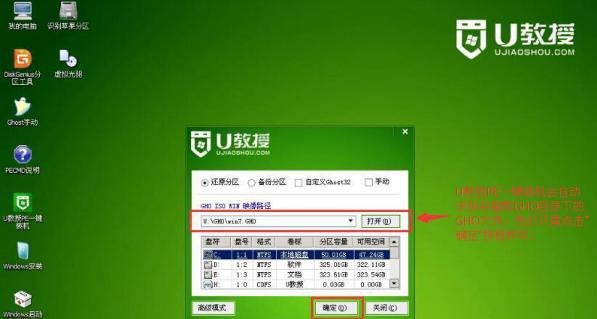
一、准备工作:检查电脑硬件和下载64位系统镜像
1.确保您的台式机硬件支持64位操作系统,包括CPU和内存。
2.访问官方网站或其他可信渠道下载所需的64位操作系统镜像文件,并保存到本地磁盘。
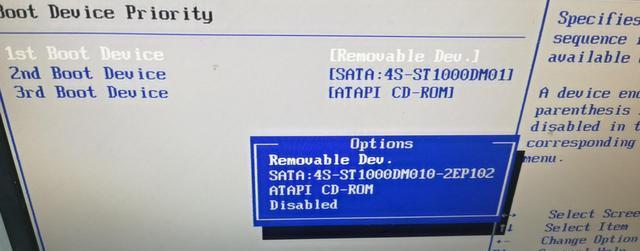
二、制作启动U盘:使用工具制作可引导的U盘
1.下载并安装专业制作启动U盘的工具,例如rufus、UltraISO等。
2.将U盘插入台式机,打开制作启动U盘的工具,选择下载好的64位系统镜像文件,并设置U盘为启动盘。
3.点击开始制作,等待工具完成制作过程。

三、设置BIOS:调整电脑启动顺序和其他配置
1.重新启动台式机,进入BIOS设置界面,一般按下Del、F2或F10键即可。
2.在BIOS设置界面中,找到“启动顺序”或“BootOrder”选项,并将U盘设置为第一启动设备。
3.确认其他配置项如AHCI模式、SecureBoot等设置正确。
四、安装操作系统:根据提示完成系统安装过程
1.重新启动电脑,此时台式机将从U盘启动。
2.根据系统提示,选择安装语言、键盘布局等相关设置。
3.在安装类型界面中,选择“自定义安装”选项,以便对硬盘进行分区和格式化操作。
4.选择目标硬盘,并进行分区和格式化操作,确保数据安全。
5.选择安装位置,并等待系统文件的拷贝和安装完成。
6.根据提示完成系统设置和账户创建等步骤。
五、驱动安装:更新台式机硬件驱动程序
1.安装完成后,进入桌面界面,访问电脑制造商官方网站或其他可信渠道下载最新的硬件驱动程序。
2.下载并安装所需的驱动程序,包括显卡驱动、声卡驱动、网卡驱动等。
六、系统优化:提升台式机性能和稳定性
1.更新系统补丁和安全软件,保持系统最新和安全。
2.安装必要的常用软件,如浏览器、办公套件等。
3.进行系统优化操作,如清理垃圾文件、关闭不必要的启动项等。
七、数据迁移:备份和恢复个人数据
1.在进行系统安装前,提前备份重要的个人文件和数据,以免丢失。
2.在安装完成后,将备份的个人文件和数据恢复到新系统中。
八、系统激活:激活64位操作系统
1.根据您所使用的64位操作系统版本,选择相应的激活方式,如在线激活或电话激活。
2.按照激活向导的提示,完成系统激活过程。
九、常见问题解决:处理安装过程中的常见问题
1.安装过程中可能会出现一些问题,例如无法识别U盘、安装失败等。
2.参考官方文档或搜索引擎上的相关解决方案,解决安装过程中的常见问题。
十、注意事项:避免安装过程中的一些常见错误
1.在操作系统安装过程中,遵循官方指南和注意事项,避免出现错误操作。
2.注意备份个人文件和数据,以免丢失重要信息。
十一、系统升级:保持操作系统最新和安全
1.安装完成后,定期检查系统更新并及时安装最新的补丁和安全更新。
2.及时更新和升级个人使用的软件,以提升系统性能和安全性。
十二、选择合适的64位操作系统版本:根据需求和硬件选择合适的版本
1.根据自己的需求和电脑硬件配置,选择适合的64位操作系统版本,如Windows10家庭版、专业版等。
十三、体验新系统:享受64位操作系统带来的优势
1.安装完成后,开始体验64位操作系统带来的优势,如更流畅的运行速度、更大的内存支持等。
十四、兼容性检查:检查软件和设备是否与64位系统兼容
1.在安装64位操作系统前,检查您所需使用的软件和设备是否与64位系统兼容,以免出现不兼容问题。
十五、通过U盘安装64位操作系统,让您的台式机焕发新生
通过本文的教程,您可以轻松地使用U盘来安装64位操作系统,提升台式机的性能和稳定性,让您的电脑焕发新生。
通过本文所介绍的台式机U盘装64系统安装教程,您可以轻松地完成64位操作系统的安装过程,并享受到更好的性能和更大的内存支持。希望本文对您有所帮助,祝您顺利完成操作系统升级!





